Die Größe der Symbole der Windows Taskleiste könnt Ihr verändern. Microsoft hat 3 verschiedene Einstellungsgrößen für die Taskleistensymbole vorgesehen, von klein über mittel bis groß. Wie Ihr die Anzeige der Größe der Taskleisten-Icons anpassen könnt, erfahrt Ihr in dieser Windows 11 Anleitung.
Wie kann ich die Größe der Taskleisten Symbole ändern?
Um die Anzeigegröße der Taskleisten-Symbole zu verändern, müsst Ihr den Windows Registrierungseditor (regedit.exe) aufrufen. Das funktioniert am einfachsten über die Tastenkombination

und in dem Ausführen Dialog gebt Ihr den Befehl „regedit“ (Parameter) ein und bestätigt dies mit „OK“. In dem anschließend Registrierungseditor ruft Ihr den folgende Registrypfad auf:
Computer\HKEY_CURRENT_USER\Software\Microsoft\Windows\CurrentVersion\Explorer\Advanced
Dies sieht dann wie folgt aus:
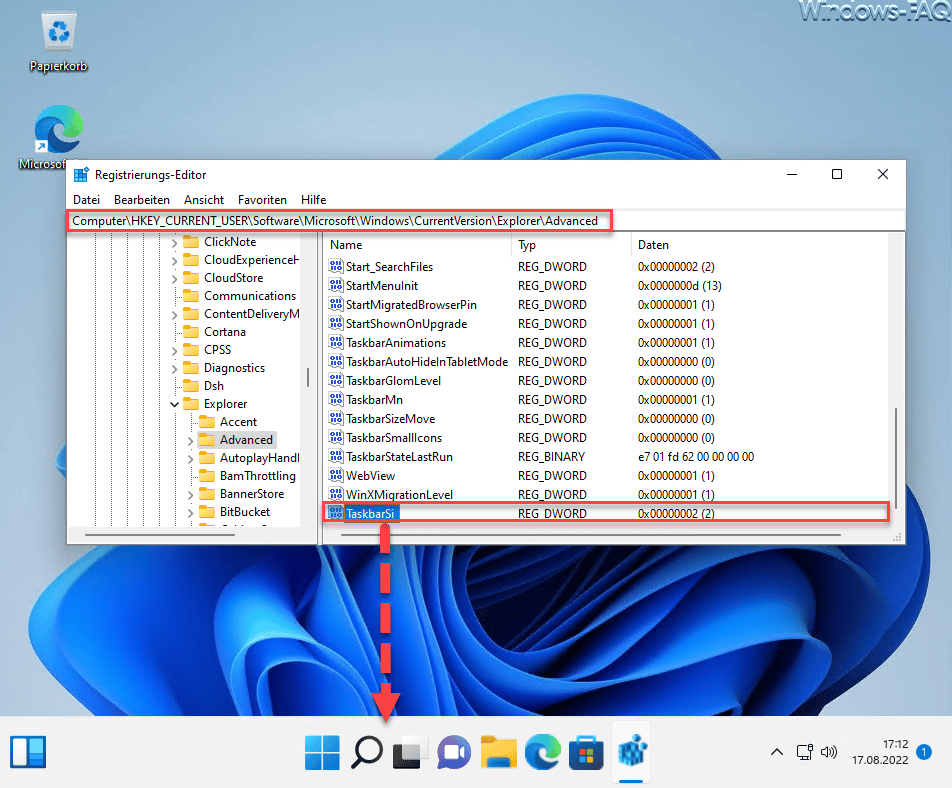
Sollte es dort den Eintrag
TaskbarSi
nicht geben, so müsst Ihr ihn als DWORD-32 Bit anlegen. Insgesamt kann dieser Wert 3 verschiedene Einstellungswerte verarbeiten. Folgende Zahlen haben folgende Auswirkungen auf die Anzeigegröße der Taskbarsymbole.
TaskbarSi = 0 (kleine Taskleistensymbole)
TaskbarSi = 1 (mittlere Taskleistensymbole)
TaskbarSi = 2 (große Taskleistensymbole)
Diese Werte wirken sich dann wie folgt auf die Anzeigegröße der Taskleisten Icons aus.
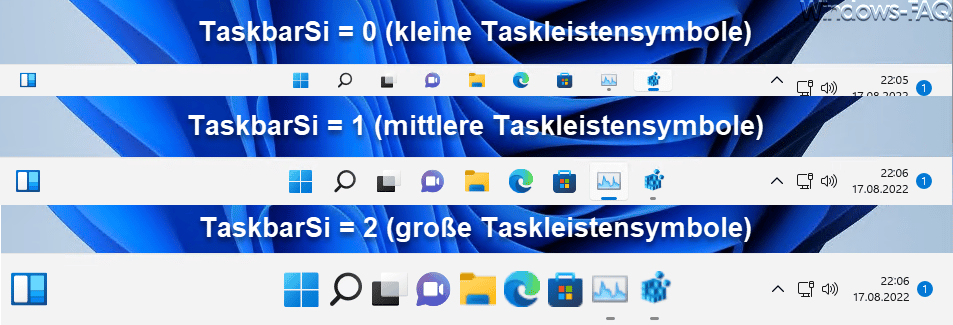
Bitte beachten, dass sich die Registryänderungen nicht sofort auf die Anzeige der Taskleiste auswirkt. Damit die Änderungen aktiv werden, müsst Ihr entweder über den Windows Taskmanager den Explorer Task neu starten oder den Windows PC einmal neu starten.
Fazit
Mit Hilfe dieser Registry-Änderung ist es denkbar einfach, die Darstellungsgröße der Taskleisten-Symbole an seine Bedürfnisse anzupassen. Windows bietet zahlreiche Gestaltungsmöglichkeiten für die Windows Taskleiste, wie z.B. um die Taskleistensymbole auf den 2. Monitor zu verschieben, Symbole der Taskleiste zu gruppieren oder alle Symbole der Taskleiste ein- bzw. auszublenden.
Übrigens ist es auch bei Windows 11 möglich, die Taskleistensymbole links auszurichten und nicht zentriert darstellen zu lassen, so wie es Standard ist.
– Windows Taskleiste lädt nicht
– Windows 11 Taskleiste nicht gruppieren
– Taskleiste reagiert nicht

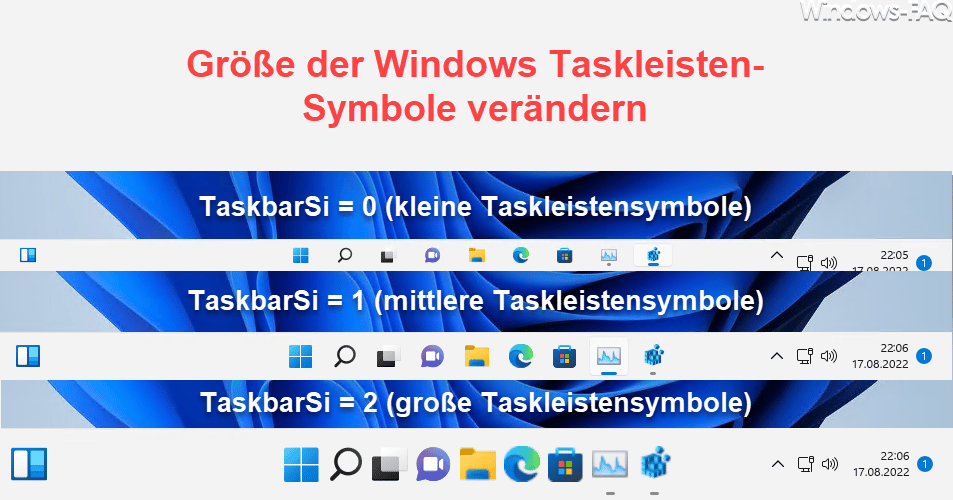

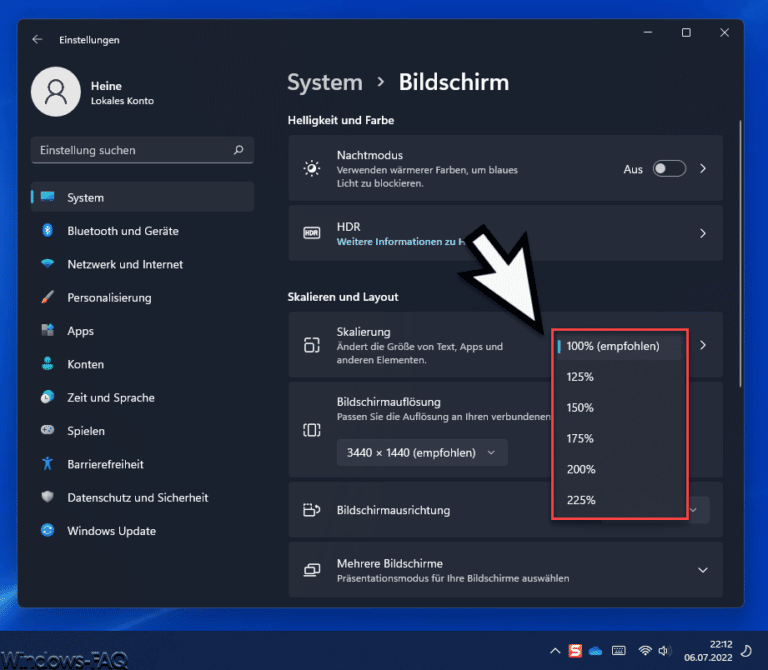


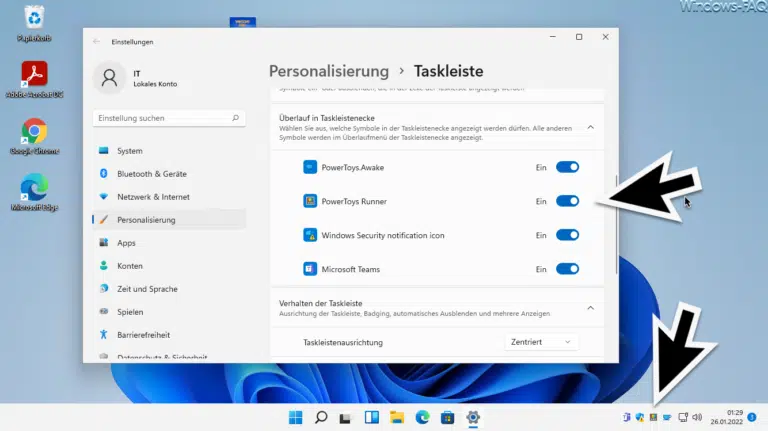

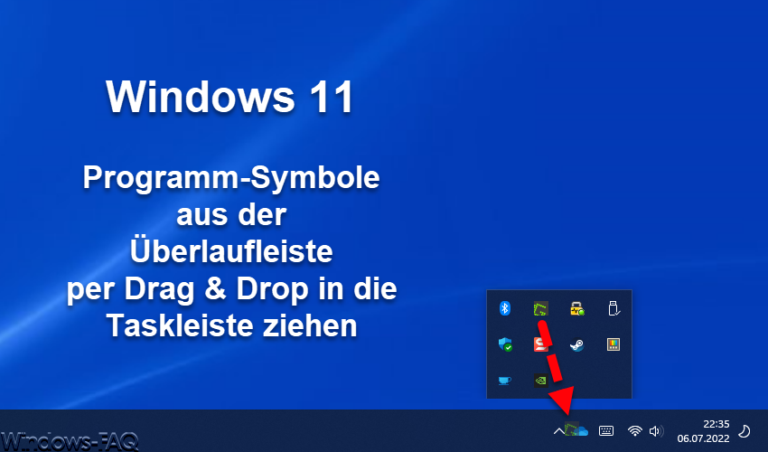






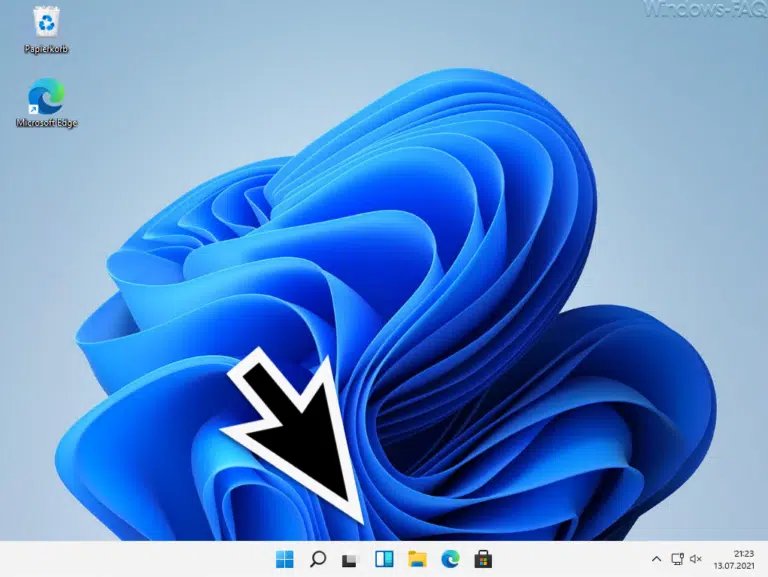





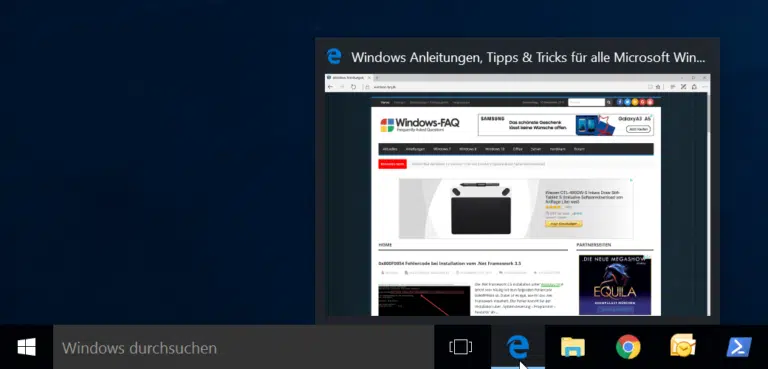

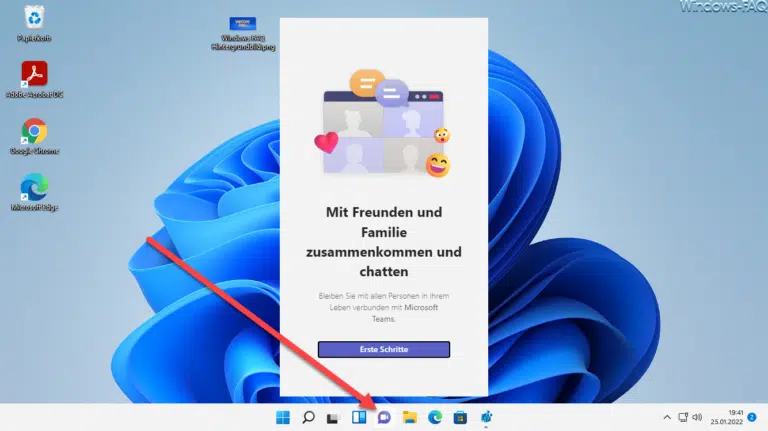








Die Reg-Änderung TaskbarSi 0 bis 2 funktioniert nicht (W11 23H2).